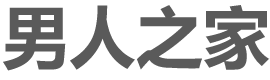小伙伴们应该都有遇到过需要P图的经历吧?想要小小的修改一下,却需要下载安装photoshop。
让人恨之入骨的是,安装完了运行要让你输入注册码,好不容易网上找到一堆,却显示注册码失效。
天啦噜,我可只是为了小小的修改一下图片啊,用不着这么坑人吧。
现在好了,Photoshop网页版来了。

这个Photoshop网页版是由稿定设计提供的,说到稿定设计,它在我的心目中是像Canva一样好用的在线傻瓜式设计网站,所谓傻瓜式的意思就是无需会操作任何软件,只要懂得修改文字和替换图片就可以了,有兴趣的朋友可以到稿定设计或Canva上面去体验一下。
扯远了,我们继续聚焦,这个PS网页版实际上是稿定设计和PhotoPea一起提供的,但是试着打开了一下Photopea,发现速度感人,所以我们还是回头再看这个PS网页版,毕竟它也是中文的。
Photoshop网页版:http://ps.gaoding.com/
网站提供了几个demo,除了常规的PSD文件外,还可以打开Sketch文件。
导入PSD进行修改
这个界面对很多懂PS的朋友来说十分熟悉,左侧的工具栏相当的齐全,右侧的图层基本功能也是有的,这里我们来做一些简单的修改。
实际上整个过程还是相当轻松和惬意的,主要是不占用很多系统资源,但是对于很多PS大神来说,可能比较痛苦的是不能使用快捷键,基本上需要全程鼠标操作,不过话说回来,PS大神应该会在一切条件下使用客户端Photoshop,这是来自大佬的尊严问题。
导出也没问题,只是需要登录一下,支持第三方一键登录,也很方便。
试试看这个网页版的photoshop怎么样吧,小编编辑了几个图,就是这篇文章中插入的图,效果杠杠的。
由于文章直接放资源容易被删除,请关注WX公众号“qtfyfuli”获取。
原创文章,作者:男人前线,如若转载,请注明出处:https://www.nanrenca.com/9330.html